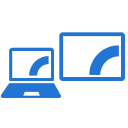Adăugați meniul Run la Start în Windows 10 RTM
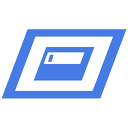
Spre deosebire de vechiul meniu Start din Windows 7, meniul Start din Windows 10 nu vine cu nicio opțiune de adăugare a comenzii Run. Mulți utilizatori preferă să aibă un element pe care se poate face clic pentru a deschide dialogul Run. Poate fi util în special pentru utilizatorii de mouse și touchpad cărora le lipsește elementul Run din meniul Start al Windows 10. Am acoperit deja cum s-ar putea face în versiunile de previzualizare tehnică timpurie ale Windows 10. Iată instrucțiuni actualizate pentru a adăuga comanda Run în meniul Start din Windows 10 RTM.
Cum să adăugați Run în meniul Start în Windows 10 RTM
Puteți utiliza lista Toate aplicațiile. Deschideți meniul Start și accesați Toate aplicațiile -> Sistemul Windows. Acolo veți găsi articolul Run:
Faceți clic dreapta pe el și îl veți putea fixa în meniul Start sau în bara de activități din Windows 10:
Bacsis: vedeți cum să dezactivați căutarea pe web în bara de activități Windows 10.
Asta e. Esti gata.